Um guia passo a passo para o sucesso com anúncios nativos no Google Ad Manager
Publicados: 2024-03-28A publicidade nativa ajuda os editores a reduzir a cegueira dos banners e a registrar uma CTR mais alta. E as estatísticas refletem o mesmo.
De acordo com Statista, o orçamento de publicidade digital nativa deverá atingir US$ 57,25 bilhões até o final de 2020.
Os consumidores também preferem publicidade nativa a banners porque não atrapalham a experiência do usuário durante a navegação online. Como os editores podem aproveitar os anúncios nativos do DFP para obter mais receita, o Google Ad Manager oferece uma configuração bastante completa para criar e executar anúncios nativos do DFP.
Nesta postagem, abordaremos como funciona o formato de anúncio nativo no Ad Manager, as vantagens dos anúncios nativos do DFP e sua configuração.
Índice:
O que são anúncios nativos?
Ao entregar um banner, você recebe um ativo criativo completo do anunciante e o entrega exatamente como o recebeu do anunciante.
No caso dos anúncios nativos do DFP, em vez de obter um banner rígido que não responde completamente ao ambiente de conteúdo em que é colocado, o que você receberá são componentes separados. Cabe a você organizar esses componentes de uma forma que represente os interesses do anunciante e que também combine bem com seu site ou aplicativo.
Bem aí, existe um nível de controle sem precedentes para os editores. Você pega um único conjunto de ativos e pode modificá-los de acordo com as diferentes telas e diferentes tipos de layouts de conteúdo em que estão sendo exibidos.
O Google Ad Manager otimiza ainda mais os anúncios nativos para editores. Como os usuários tendem a visualizar sites de marcas em diferentes navegadores e dispositivos, o Ad Manager otimiza o layout dos anúncios nativos de acordo.
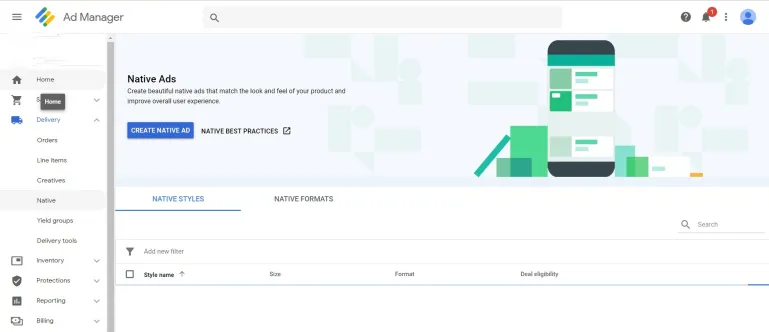
Quando feito corretamente, o nativo permite experiências de anúncios melhores e mais eficazes para usuários, anunciantes e editores. Nesse sentido, aqui está uma comparação detalhada entre anúncios gráficos e nativos para editores.
O que diferencia a veiculação de anúncios nativos dos anúncios de banner no Google Ad Manager
Quando se trata de publicidade, o Google oferece uma abordagem diferenciada para anúncios nativos, em oposição aos banners tradicionais. A publicidade nativa, conforme definida pelo Google, tem tudo a ver com integração com o layout da página da web, integrando-se perfeitamente ao conteúdo. Em contraste, a publicidade em banner envolve os anunciantes que fornecem um anúncio pré-concebido e de tamanho fixo que é simplesmente entregue aos editores.
Veja como os dois diferem:
Banner publicitário
Na publicidade em banner, um anunciante fornece um anúncio completo com tamanho fixo para posicionamento no inventário de um editor. O servidor de anúncios do editor, como o Google Ad Manager, recebe o anúncio de um servidor de terceiros e o veicula sem quaisquer alterações. O Google Ad Manager exibe o anúncio exatamente como ele foi enviado pelo anunciante aos visitantes do site.
Publicidade nativa
Na publicidade nativa, o processo é mais dinâmico. Um servidor de anúncios de terceiros envia vários componentes do anúncio ao servidor de anúncios do editor (Google Ad Manager). O Google Ad Manager então reúne esses componentes para criar um anúncio que se harmonize com o layout da página web, mantendo uma aparência natural graças ao estilo nativo. Essa abordagem dinâmica permite a entrega de anúncios nativos que se adaptam perfeitamente à experiência do usuário.
Em resumo, a principal diferença está na forma como os anúncios nativos são perfeitamente integrados ao conteúdo da página web, proporcionando uma experiência de publicidade mais orgânica e fácil de usar. Os banners, por outro lado, seguem dimensões fixas e não combinam tão harmoniosamente com o design da página.”
Quais são os principais componentes dos anúncios nativos ?
Existem três componentes principais dos anúncios nativos do DFP:
Atribuição de anúncio
Na maioria dos casos, os anúncios nativos aparecem exatamente como o conteúdo apresentado no site de um editor. É por isso que é importante que um selo seja anexado a um anúncio nativo. A atribuição de anúncios é o fator distintivo que ajuda os usuários do site a identificar anúncios em meio a outros conteúdos exibidos em um site.
Sobreposição de AdChoices: deve estar presente no canto superior direito do anúncio nativo. Deve estar claramente visível. A sobreposição AdChoices deve conter o link fornecido pelos anunciantes para atingir os consumidores.
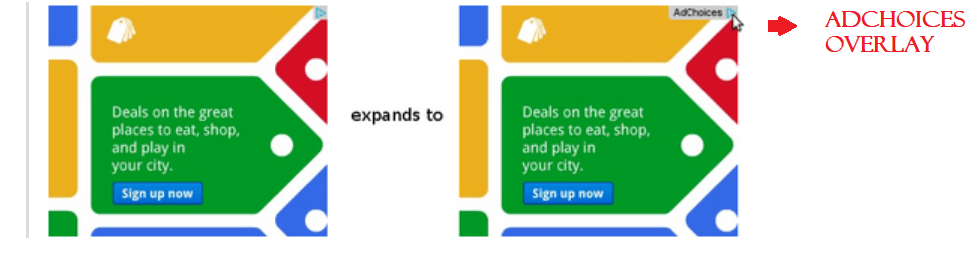
Elementos do anunciante
Eles dependem totalmente dos componentes que o anunciante fornece. O Ad Manager tem algumas práticas recomendadas a serem seguidas para os elementos de imagem e texto de um anúncio nativo que abordamos abaixo.
Como criar e executar anúncios nativos no Ad Manager?
Todo o processo de configuração de anúncios nativos ocorre em três etapas:
- Anúncios nativos criativos
- Criação de blocos de anúncios para publicidade nativa
- Criando itens de linha
Etapa 1: criação de anúncios nativos
- Faça login em sua conta do Google Ad Manager.
- Clique em Entrega >> Nativo .
- Clique em Novo anúncio nativo .
- Você terá três opções para escolher: Editor de design guiado , Editor de HTML e CSS, Código de aplicativo Android e iOS .
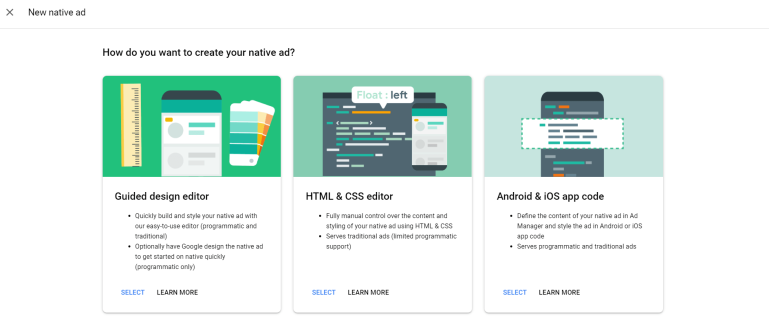
Abordaremos apenas as opções relacionadas ao desktop: Editor de design guiado e Editor de HTML e CSS .
Editor de Design Guiado
Este é o editor de design integrado do Ad Manager que cria anúncios nativos rapidamente. Ele veicula anúncios programáticos e tradicionais. Veja como usar com eficiência o Editor de Design Guiado:
- Faça login no Google Ad Manager.
- Clique em Entrega > Rede .
- Clique em Novo anúncio nativo .
- Selecione a caixa Editor de design guiado .
- Além disso, você deverá escolher um dos dois caminhos: Personalizável para in-feed e projetado pelo Google para in-article .
| Personalizável para in-feed | Projetado pelo Google para inclusão no artigo |
| Veicule anúncios tradicionais e programáticos. | Veicule apenas anúncios programáticos. |
| Aplicável a anúncios nativos InFeed. | Adequado para anúncios presentes fora dos feeds. |
| Crie e estilize um anúncio nativo usando controles de IU. | Escolha fontes e cores enquanto o Google cria o anúncio |
Veja como definir, estilizar e direcionar seu anúncio nativo.
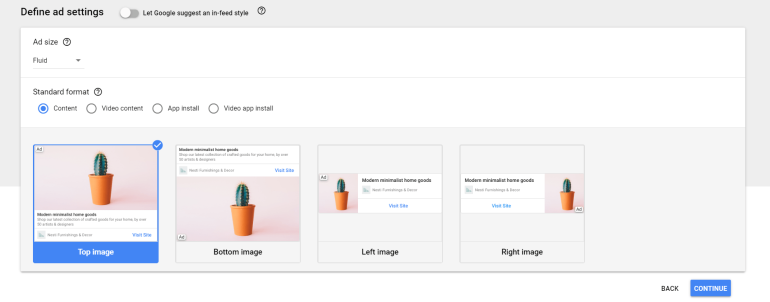
Definir configurações de anúncios
- Vá para Definir configurações de anúncio e selecione Fluido ou Fixo . Fluido é recomendado porque pode ser otimizado de acordo com as dimensões do site e da página. Já o Fixo não pode ser alterado e possui tamanho de anúncio fixo.
- Selecione qualquer um dos formatos padrão: Conteúdo , Conteúdo de vídeo , Instalação de aplicativo , Instalação de aplicativo de vídeo .
- Selecione o layout de imagem que melhor se adapta ao seu site ou aplicativo.
- Clique em Continuar .
Estilo de anúncio nativo
- Clique em Visualizar largura e Visualizar altura para dimensionar seu anúncio de acordo com suas preferências.
- Clique em Reordenar elementos para visualizar ou ocultar os elementos que deseja em seu anúncio.
- Se desejar editar o código CSS, clique em Editar código. Além disso, clique em Validar para garantir que suas alterações estejam de acordo com as políticas do AdExchange.
- Clique em Continuar .
Anúncio nativo direcionado

Para eventualmente veicular seu anúncio nativo, a segmentação nesta página deve ser exatamente igual à segmentação de itens de linha.
- Clique em Inventário para revelar um menu suspenso.
- Os editores podem segmentar de acordo com diversas métricas, incluindo geografia , sistema operacional e outras.
- Clique em Salvar e Concluir .
Editor de HTML e CSS
Se os editores usarem este editor, eles definitivamente desfrutarão do controle total que obtêm para projetar e estilizar totalmente seus anúncios.
Veja como navegar no editor e projetar, estilizar e direcionar seu anúncio nativo.
- Faça login no Google Ad Manager.
- Clique em Entrega >> Nativo .
- Clique em Novo anúncio nativo.
- Selecione Editor de HTML e CSS e clique na página Definir configurações de anúncio .
Definir configurações de anúncios
- O Editor HTML e CSS oferece suporte a todos os tipos de tamanhos de anúncios fixos e fluidos. Os editores podem escolher qualquer uma dessas opções.
- Selecione o formato personalizado clicando em Formato existente ou Novo formato .
- Escreva um nome e uma descrição para seu anúncio nativo personalizado.
- Clique em Adicionar variável e selecione o tipo de configuração que deseja na variável.
- Clique em Continuar .
Estilo de anúncio nativo
- Para definir o tamanho desejado do anúncio nativo, use a opção Largura de visualização .
- Se você planeja otimizar anúncios nativos em AMP, selecione Tipo de renderização . As opções abaixo são: Padrão (funciona em todos os dispositivos), HTML para AMP (veicula em conteúdo padrão, mas esses anúncios veiculam melhor para AMP) e Padrão e HTML para AMP (o Ad Manager veicula o formato padrão em conteúdo padrão e HTML para AMP em AMP).
Anúncio nativo direcionado
Este processo é exatamente igual ao do Guided Design Editor.
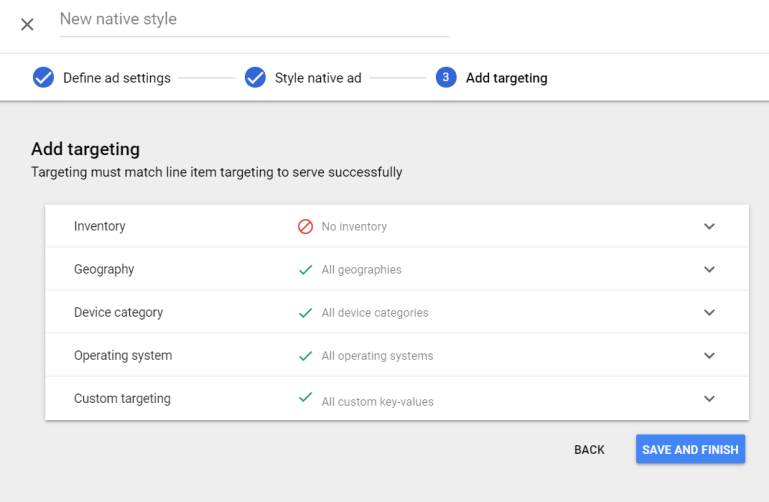
Etapa 2: criação de blocos de anúncios para anúncios nativos
Depois de criar um anúncio nativo, a próxima etapa é criar um bloco de anúncios e itens de linha. A criação de blocos de anúncios para anúncios nativos não possui um processo diferente do normal no Google Ad Manager. Veja como você pode criar um bloco de anúncios no Google Ad Manager. A criação de anúncios nativos no GAM, entretanto, apresenta uma exceção: você precisará escolher o tamanho fixo ou fluido em 'Tamanhos'.
Etapa 3: criação de itens de linha para anúncios nativos
Ao criar itens de linha para anúncios nativos no Ad Manager, você precisará selecionar o tamanho dependendo da solicitação de anúncio. Aqui estão as três maneiras de fazer isso:
Itens de linha do Ad Exchange
- Clique em Entrega >> Pedido
- Crie um novo pedido ou escolha um existente.
- Selecione Adicionar itens de linha e defina a preferência como Ad Exchange .
- Clique em Salvar .
- Clique na guia Criativos do item de linha do Ad Exchange.
- Clique em Gerar criativo automaticamente . Isso irá buscar um único criativo que consiste em todos os tamanhos de anúncio definidos em Creativos esperados .
Programática garantida
O processo de proposta permanece o mesmo de sempre, exceto por uma exceção:
Ao adicionar um novo item proposto, o nome do anúncio nativo deve ser inserido como o tamanho do inventário. Você ainda pode adicionar algumas pequenas alterações adicionais, como Comentários em Configurações e clicar em Salvar.
O Google Ad Manager recomenda anúncios nativos concorrentes com banners para maximizar a receita.
Melhores práticas para gerenciamento de layout
O objetivo do nativo é fazer com que os anúncios pareçam parte da experiência de conteúdo (sem disfarçá-los de conteúdo). A atribuição (selo de anúncio e rótulos AdChoices) se aplica a todos os anúncios nativos transacionados programaticamente. No entanto, ao contrário do AdSense, o DFP Native permite fazer pequenas modificações no selo do anúncio.
Você pode baixar o Native Playbook do Google para obter conselhos sobre como personalizar suas unidades in-feed (que exigem mais personalização do que unidades in-article) para uma melhor experiência do usuário.
Aqui está a lista compactada de recomendações:
Alinhamento de grade
Evite desalinhar seus anúncios InFeed certificando-se de que a proporção e as dimensões da imagem de marketing correspondam às imagens apresentadas em blocos de conteúdo. Combine a largura da imagem para feeds verticais e a altura para feeds de carrossel. As imagens de exibição nativas podem ter uma proporção de 1,91:1 (paisagem) ou 1:1 (quadrado). O DFP determina automaticamente o tamanho da imagem escolhendo a proporção de imagem mais próxima que corresponda ao tamanho definido no CSS.
Tamanho e tipo de fonte
Use o mesmo tamanho de fonte para elementos de texto que você usa em seu conteúdo. Se você não conseguir encontrar a mesma fonte, procure a família de fontes e escolha uma com o peso mais próximo.
Comprimento dos caracteres
Anúncios muito densos tornam-se um problema de usabilidade, enquanto muito espaço em branco pode fazer com que pareçam deslocados. Dê uma olhada nos máximos de caracteres para unidades de conteúdo e tente combiná-los no anúncio nativo.
Hierarquia de elementos e fontes
Coloque os elementos em destaque conforme pretendido. A imagem principal grande terá precedência, seguida por um logotipo quadrado (se/quando enviado pelo anunciante) que deverá aparecer ao lado do nome do anunciante ou CTA. As fontes e seus tamanhos devem funcionar de forma semelhante.
Preservar os ativos do anunciante
O DFP seleciona automaticamente a proporção correta (entre paisagem e quadrado) das imagens primárias em anúncios fluidos. Certifique-se de não esticar ou distorcer as imagens.
Incluir pelo menos um ativo de marca
Alguns anunciantes de marca podem não comprar inventário se o seu estilo direcionado não permitir que promovam a marca. Coloque um ou mais elementos da marca (nome do anunciante ou imagem do logotipo) no layout e nunca os modifique, distorça ou oculte.
Você pode segmentar (e testar) vários estilos para o mesmo segmento de inventário. O desempenho do estilo pode ser acompanhado usando "Estilo nativo" como dimensão da ferramenta de consulta no DFP. Experimente estilos para encontrar aqueles que apresentam melhor desempenho em seu site ou aplicativo.
O Google Ad Manager também oferece um recurso de teste A/B integrado que pode ajudá-lo a ver qual layout de anúncio terá o melhor desempenho. Mas não se esqueça que o mercado de tecnologia de publicidade não carece de plataformas de anúncios nativas para experimentar. Se os anúncios nativos apresentam um bom desempenho para o seu inventário, você também pode tentar algumas plataformas específicas de anúncios nativos para monetização.
perguntas frequentes
Anúncios nativos são conteúdo promocional que se integra perfeitamente a um site ou à interface do usuário de um aplicativo usando elementos de interface do usuário específicos da plataforma. Eles são apresentados nas mesmas visualizações dos layouts existentes do site ou aplicativo e podem ser adaptados para corresponder ao design visual do aplicativo.
O Ad Manager tem a capacidade de incorporar perfeitamente os elementos do anúncio nativo do anunciante em vários layouts, que são adaptados ao dispositivo específico em que o anúncio está sendo exibido, à estrutura do conteúdo da página, ao espaço disponível e a outros fatores relevantes.
Os anúncios gráficos são projetados propositalmente para chamar a atenção, contrastando com a interface e experiência geral do usuário do site ou aplicativo. Eles se destacam por suas cores distintas, posicionamento proeminente e marca perceptível.
Por outro lado, os anúncios nativos são elaborados para combinar harmoniosamente com o conteúdo do site. Eles se integram perfeitamente à página a ponto de ser um desafio distingui-los das postagens regulares do blog ou de outro conteúdo do site.
